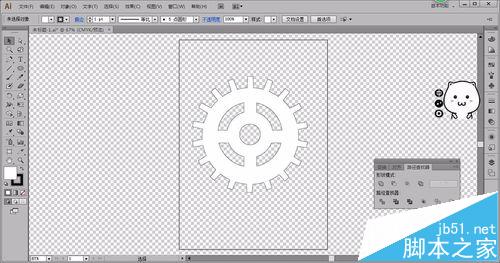AI中怎么绘制一个齿轮形状的零件图?
发布时间:2016-12-24 来源:查字典编辑
摘要:刚接触AI不久,写的不好请见谅1、选择工具里的矩形工具画出一个矩形2、自由变换工具-鼠标选矩形右上角锚点,左键+shift+ctrl+alt...
刚接触AI不久,写的不好请见谅
1、选择工具里的矩形工具画出一个矩形
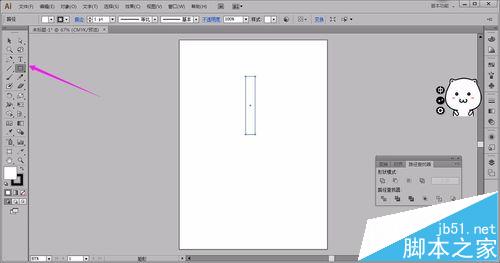
2、自由变换工具-鼠标选矩形右上角锚点,左键+shift+ctrl+alt,如图
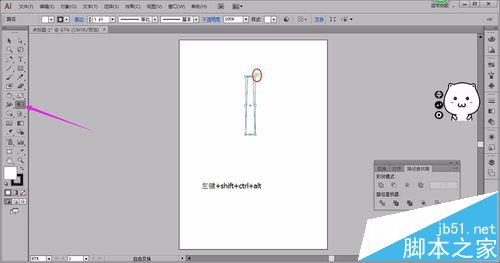
3、选旋转工具-按ATL鼠标拖动中心点到下面单击角度20°选复制。
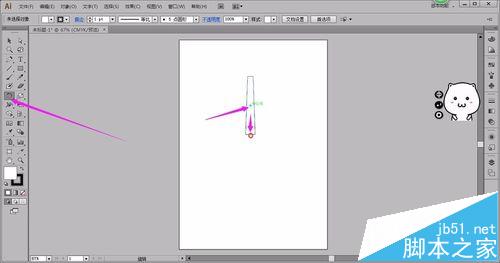
4、菜单-对象-变换-再次变换。按CTRL+D再次变换多次。
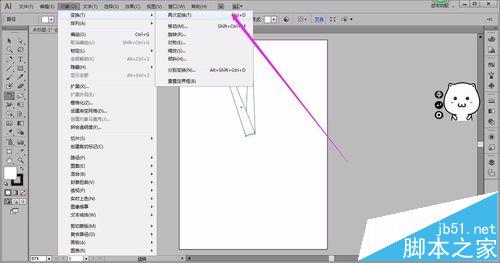
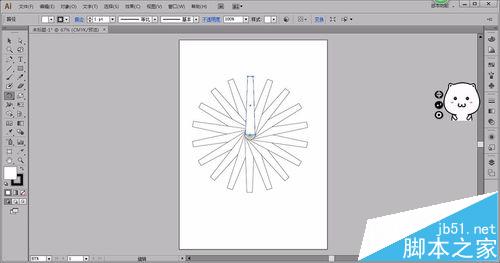
5、工具选椭圆工具画出一个椭圆
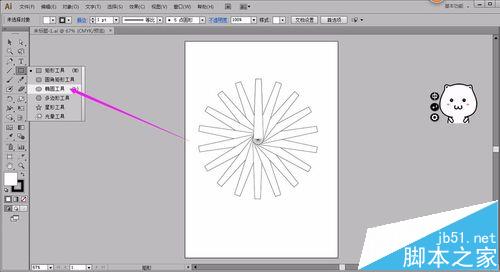
6、选择工具-框选全部对象-点路径查找器里的聚集
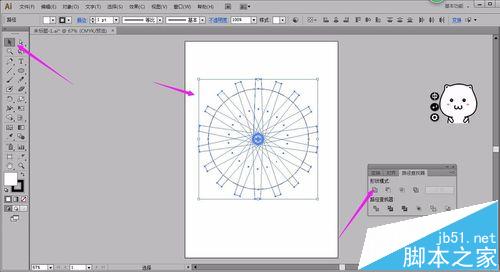
7、在画一个椭圆,点路径查找器里的减去顶层
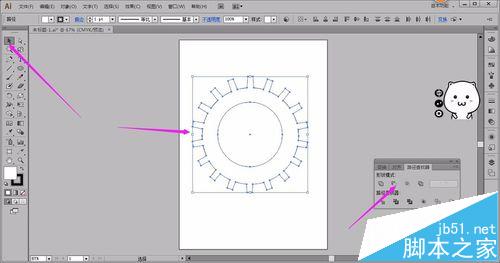
8、因为都是白色执行减去顶层我们也看不出效果,教大家在视窗里选显示透明网格,就能看出效果了
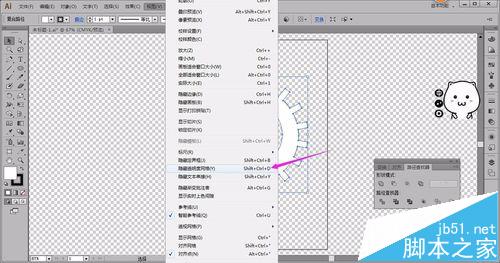
9、画出一个矩形--双击旋转工具--设置90选复制,再全选对象执行路径查找器里的聚集
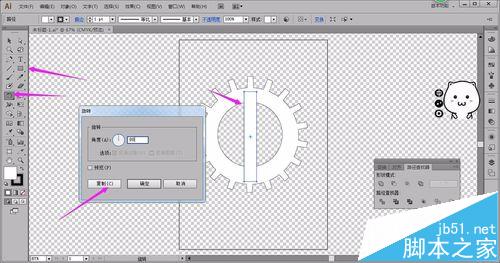
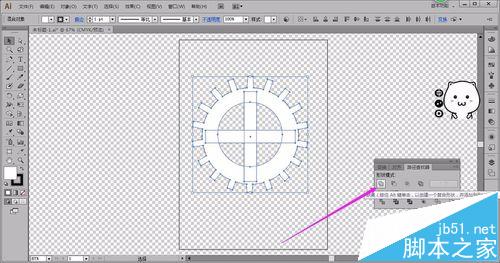
10、再画第一个椭圆执行路径查找器里的聚集,第二个椭圆执行路径查找器里的减去顶层
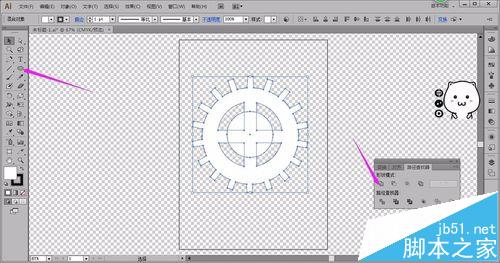
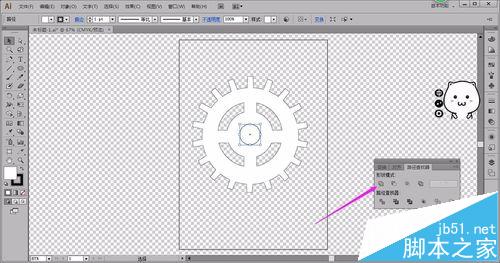
11、好了,简单快速的画出你的第一齿轮。